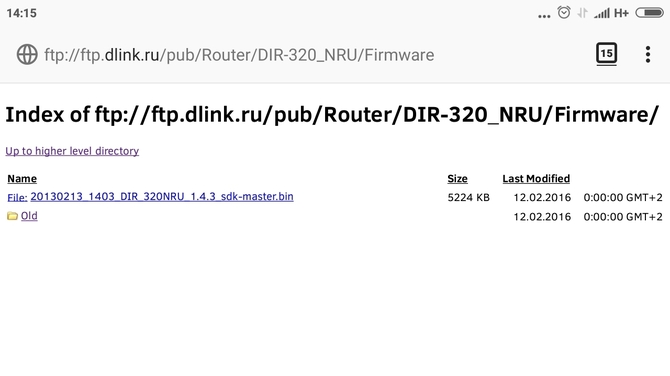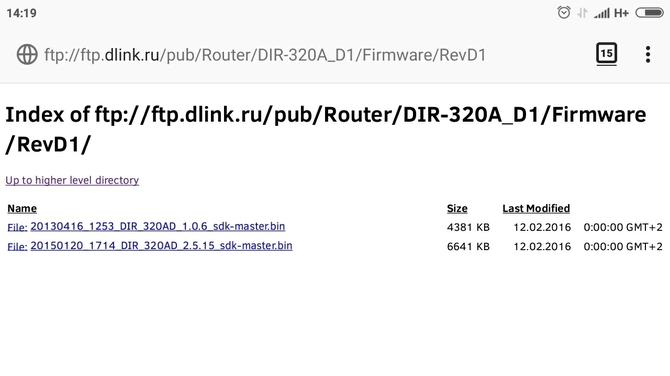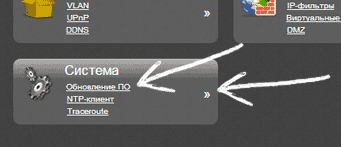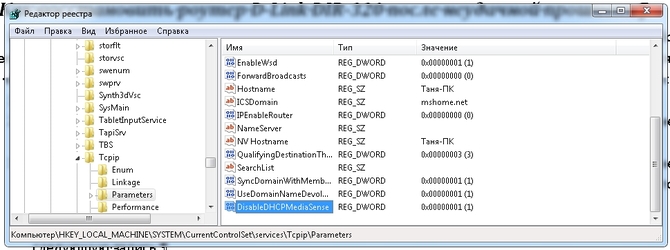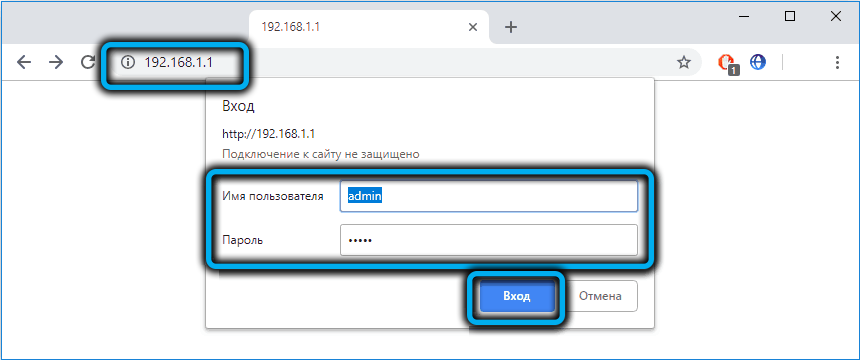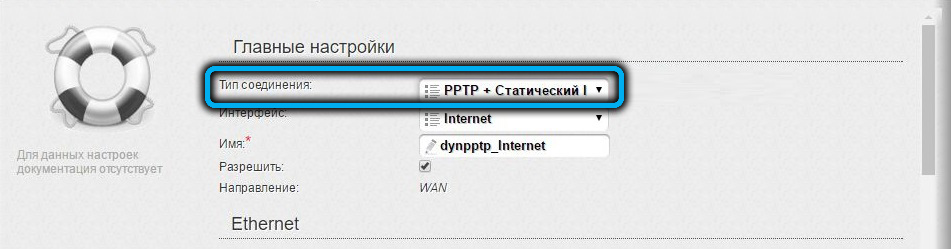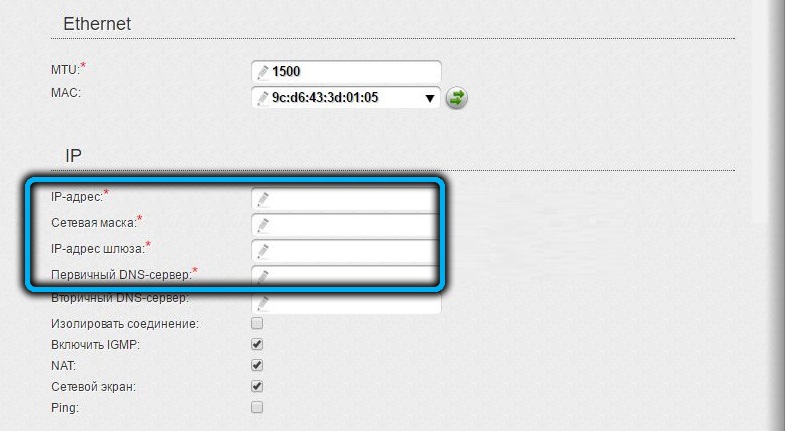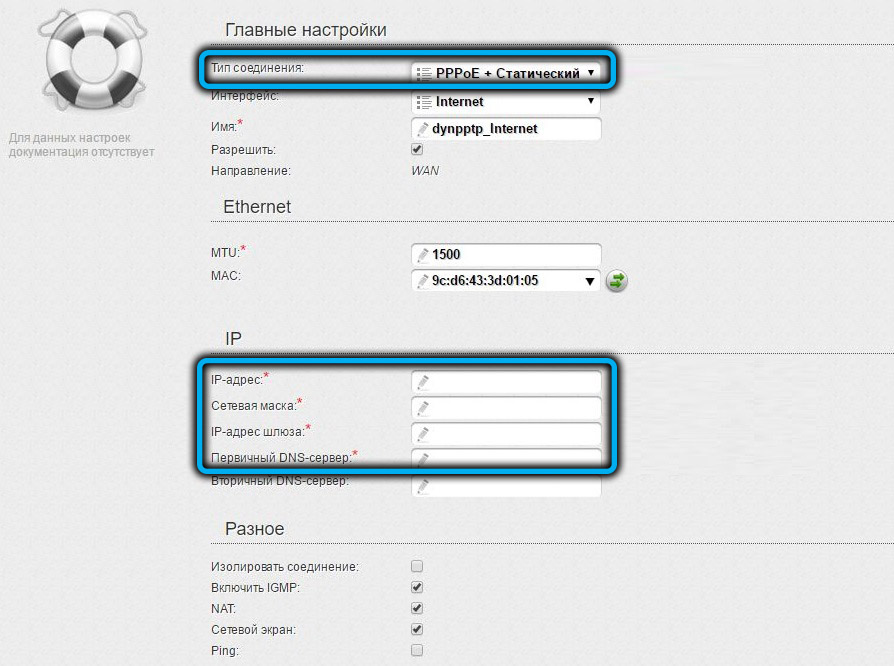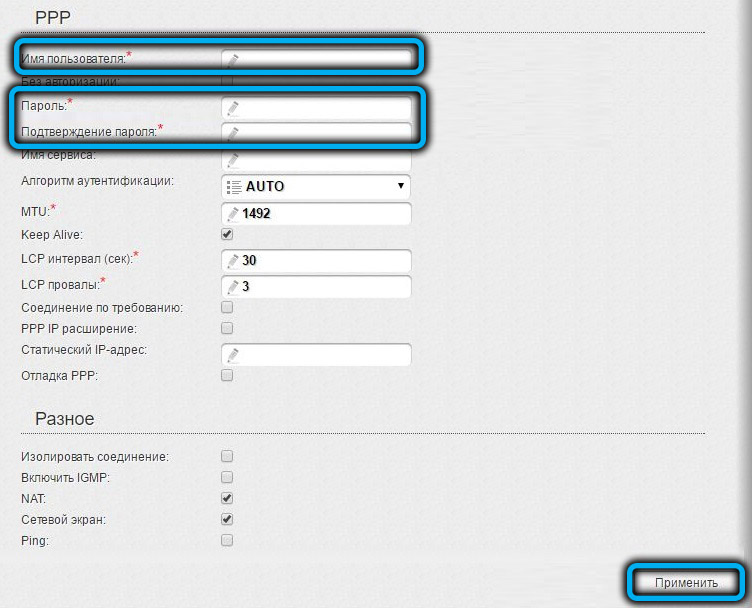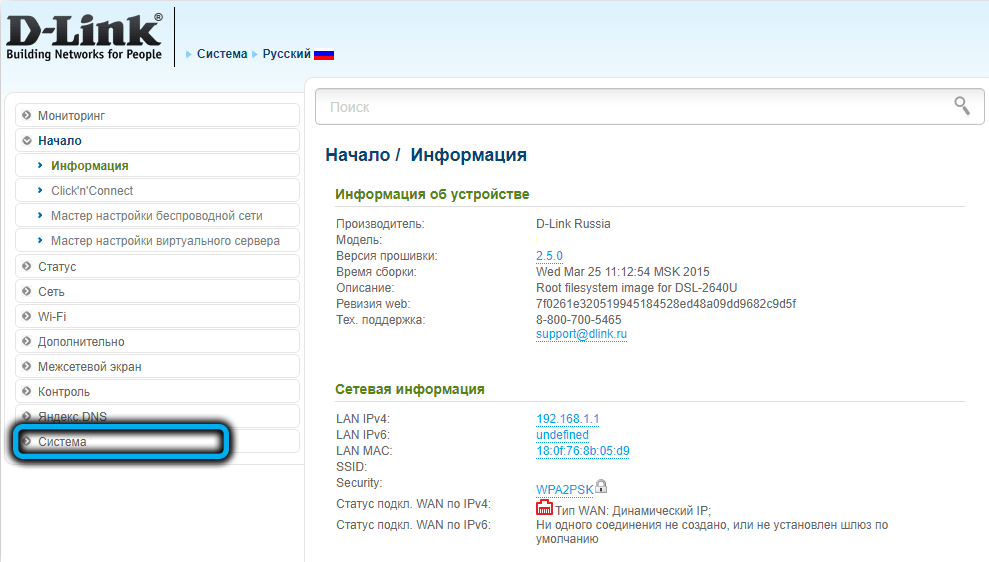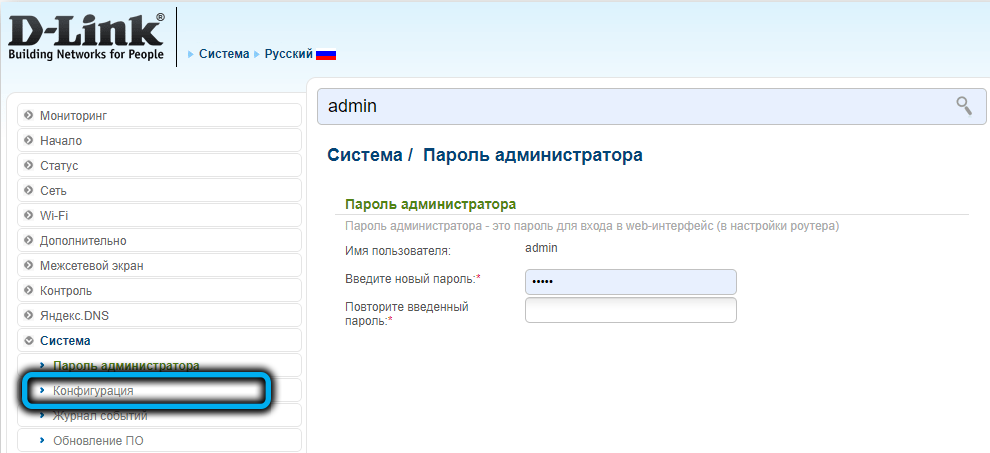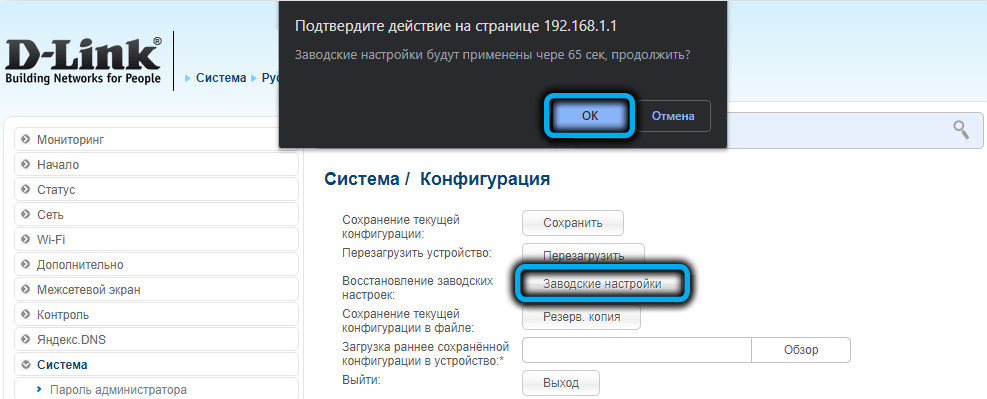From DD-WRT Wiki
Jump to: navigation, search
Contents
- 1 Прошивка DD-WRT в DIR-320
- 1.1 Рекомендации по выбору прошивки
- 1.2 Подготовка к прошивке
- 1.3 Прошивка вручную
- 1.4 Прошивка с использованием пакетного файла
- 1.5 Подключение к веб-интерфейсу DD-WRT
- 2 Восстановление фирменной прошивки
- 2.1 Форс-мажор
- 3 Приложения
- 3.1 Приложение 1. Расширенная версия файла flashing.cmd
- 3.2 Приложение 2. Bash-скрипт, аналогичный пакетному файлу flashing.cmd
- 3.3 Приложение 3. sh-скрипт для FreeBSD, аналогичный пакетному файлу flashing.cmd
[edit] Прошивка DD-WRT в DIR-320
[edit] Рекомендации по выбору прошивки
В DIR-320 установлено 4 мегабайта флэш-памяти, поэтому прошивка должна быть не более указанного размера. Можно использовать версию standard, однако в этом случае в файловой системе jffs не остается места для пользовательских файлов. Предпочтительнее пользоваться прошивками от Eko — их можно найти в папке others/eko/V24_TNG/svnNNNNN (выбираем папку с самым большим номером). Для поддержки USB можно выбрать версию NEWD_mini_usb_ftp или NEWD_mini_usb.
Если вам требуется большая функциональность, чем предусмотренная в версиях mini или standard, воспользуйтесь методом, описанным на странице Установка DD-WRT mega на маршрутизаторы с объемом флэш-памяти 4 МБ.
[edit] Подготовка к прошивке
Если на вашем маршрутизаторе уже прошита DD-WRT, то новую версию данной прошивки можно загрузить в него с помощью веб-интерфейса. Если же в маршрутизаторе фирменная прошивка D-Link, то из-за различия форматов файлов с прошивками DD-WRT можно загрузить только с помощью протокола TFTP. Процедура загрузки подробно описывается далее.
Создайте на вашем диске C: папку (например, C:\dd-wrt). Скачайте в эту папку файл прошивки и переименуйте его в firmware.bin.
Установите IP-адрес сетевого интерфейса вашего компьютера 192.168.0.10 и маску 255.255.255.0. Соедините сетевой разъем вашего компьютера с портом LAN1 DIR-320. Питание маршрутизатора пока не включайте.
[edit] Прошивка вручную
Прежде, чем использовать TFTP, стоит попробовать залить DD-WRT через crash mode (времени потрачено будет меньше). Если возникнут проблемы, тогда переходим к прошивке через TFTP.
Прошивка DIR-320 выполняется по протоколу TFTP. После включения питания маршрутизатора на короткое время (около 2 секунд) запускается встроенный сервер TFTP, с помощью которого можно загрузить в устройство новую прошивку. Самое трудное — это поймать нужный момент времени, в течение которого нужно выдавать команду для закачки прошивки. С первого раза это получается редко, так что будьте готовы к тому, что придется совершить несколько попыток, и наберитесь терпения.
Важно: Вероятно DIR-320 со свежими прошивками D-Link не запускают TFTP сервер совсем и поймать нужный момент времени невозможно. В этом случае, чтобы загрузить свою прошивку с первого раза придется сделать полный сброс DIR-320: выключаем питание, нажимаем и держим кнопку Reset, включаем питание, ждем 15 сек., отпускаем кнопку Reset. После этой процедуры роутер должен откликаться на ping c TTL=100:
Reply from 192.168.0.1: bytes=32 time<1ms TTL=100
В таком состоянии роутер нефункционален, он ожидает загрузки прошивки через веб-интерфейс (только D-Link) или по TFTP. Причем TFTP работает не все время, а только несколько секунд (около 4 сек.) после включения питания. Это немного, но достаточно чтобы залить прошивку с первого раза. Выключаем DIR-320.
Запустите на вашем компьютере командную строку, перейдите в папку dd-wrt на диске C:\ и наберите приведенную ниже команду, но не нажимайте пока клавишу <Enter>. На экране должно быть примерно следующее:
Microsoft Windows XP [Version 5.1.2600] Copyright 1985-2001 Microsoft Corp. C:\Documents and Settings\someuser> cd c:\dd-wrt C:\dd-wrt> tftp -i 192.168.0.1 put firmware.bin
(Набранные вами команды выделены жирным шрифтом.)
Непосредственно перед началом прошивки желательно осуществить сброс на заводские настройки (Кнопка Reset, рядом с гнездом питания).
Вы должны нажать клавишу <Enter> для запуска показанной выше команды «tftp -i 192.168.0.1 put firmware.bin» примерно через две секунды после включения питания DIR-320 (т.е. когда загорится индикатор соединения по Ethernet). Если прошивка будет принята маршрутизатором, индикатор LED1 на нем будет быстро моргать и команда успешно завершится менее чем через полминуты. На экране появится сообщение об успешном завершении команды:
Успешная передача: 3092480 байт за 11 сs, 281134 байт/с
Если же вы поспешите или опоздаете нажать клавишу <Enter>, команда через некоторое время выдаст сообщение о неуспешном завершении. В этом случае просто повторите описанный выше процесс: выключите питание маршрутизатора и буквально через секунду снова включите его, перед этим снова подготовив команду tftp для передачи в него прошивки.
Имейте в виду, что процесс прошивки продолжается несколько минут после завершения команды пересылки файла, поэтому не выключайте питание маршрутизатора и не нажимайте Reset немедленно после завершения этой команды. Дайте маршрутизатору 10 минут времени для завершения процесса прошивки. За это время выпейте чашечку кофе и получите удовольствие – и только после этого переходите к следующему пункту. Если в списке беспроводных сетей появился новый SSID «dd-wrt» — значит, процесс прошивки успешно завершился.
Чтобы не ловить момент, в который нужно выдать команду загрузки, вручную, воспользуйтесь способом, описанным в следующем разделе.
Внимание: В последних версиях роутера, если tftp выдается сообщение <Error 3>: Operation cancelled, то попробуйте прошить прошивку меньшего объема. Опытным путем установлено, что dd-wrt VPN прошивка не шьется напрямую из-за своего объема, надо использовать меньшую по объему (mini/micro), а затем из mini или micro прошивки прошить нужную через веб-интерфейс dd-wrt.
[edit] Прошивка с использованием пакетного файла
Записываем файл flashing.cmd в папку C:\dd-wrt, куда мы ранее записали файл с прошивкой. Содержимое этого файла следующее:
@Echo Off
:BEGIN
ping -n 1 -w 10 192.168.0.1
If errorlevel 1 Goto BEGIN
If errorlevel 0 Goto FLASH
Goto END
:FLASH
Echo *** Start Flashing ****
tftp -i 192.168.0.1 put firmware.bin
:END
Более продвинутая версия пакетного файла с выдачей комментариев на консоль приведена в приложении (см. ниже).
Запускаем командную строку, переходим в папку c:\dd-wrt и запускаем командный файл flashing.cmd.
Включаем питание маршрутизатора.
Наблюдаем процесс прошивки:
C:\dd-wrt>flashing.cmd
Обмен пакетами с 192.168.0.1 по 32 байт:
Превышен интервал ожидания для запроса.
Статистика Ping для 192.168.0.1:
Пакетов: отправлено = 1, получено = 0, потеряно = 1 (100% потерь),
<<< SKIP >>> <<< SKIP >>> <<< SKIP >>> <<< SKIP >>>
Обмен пакетами с 192.168.0.1 по 32 байт:
Ответ от 192.168.0.1: число байт=32 время=4мс TTL=100
Статистика Ping для 192.168.0.1:
Пакетов: отправлено = 1, получено = 1, потеряно = 0 (0% потерь),
Приблизительное время приема-передачи в мс:
Минимальное = 4мсек, Максимальное = 4 мсек, Среднее = 4 мсек
*** Start Flashing ****
Успешная передача: 3092480 байт за 11 сs, 281134 байт/с
C:\dd-wrt>
После того, как загорится индикатор статуса (~1-2 мин.), можно подключаться к маршрутизатору по адресу 192.168.1.1.
Другой вариант командного файла (первый в моем случае не помог) вызвать с момента включения маршрутизатора с интервалом например в 500мс подряд несколько процессов tftp. Соответственно какой-то из них попадет в момент, когда маршрутизатор «согласен» принять прошивку. Как организовать паузу http://wiki.oszone.net/index.php/Пауза_в_пакетном_файле, я использовал nircmdc.exe (http://www.nirsoft.net/utils/nircmd.zip)
for /l %%a in (1, 1, 10) do (nircmdc.exe wait 500 start cmd.exe /ktftp -i 192.168.0.1 put firmware.bin)
Запустить данный командный файл одновременно с включением маршрутизатора. Откроется 10 консольных окон, и в одном из них пройдет загрузка файла, все остальные отвалятся по таймауту.
Если все равно не получается попасть в нужный интервал, то можно дополнительно отключить в windows сброс IP-адреса при отсутствии кабельного подключения (ускорит инициализацию интерфейса). Создать reg-файл следующего содержания:
REGEDIT4 [HKEY_LOCAL_MACHINE\SYSTEM\CurrentControlSet\Services\Tcpip\Parameters] "DisableDHCPMediaSense"=dword:00000001
Добавить информацию в реестр, перегрузить компьютер и попробовать снова прошить маршрутизатор.
[edit] Подключение к веб-интерфейсу DD-WRT
После успешной прошивки настройте сетевой интерфейс вашего компьютера на получение IP-адреса от сервера DHCP и введите в адресной строке вашего браузера http://192.168.1.1. По умолчанию имя пользователя и пароль для доступа к веб-интерфейсу – соответственно «root» и «admin» (без кавычек).
Если вы по-прежнему видите веб-интерфейс D-Link, повторите процедуру прошивки.
P.S. Еще один простой и удобный способ поймать момент включения режима прошивки — использовать команду arping (В *nix системах она уже есть), для Windows можно нагуглить или попробовать эту ссылку http://www.ipacct.com/f/arping_for_windows-1.0.zip, как только будет первый ответ — нужно посылать файл на роутер и все прошьется 
[edit] Восстановление фирменной прошивки
Восстановление фирменной прошивки после DD-WRT опять-таки делается с помощью TFTP.
Скачиваем с http://ftp.dlink.ru прошивку для DIR-320, сохраняем ее на диске C:\dd-wrt и переименовываем в firmware.bin .
Далее делаем следующее:
- Сбрасываем маршрутизатор, нажав кнопку Reset и удерживая ее не менее 30 секунд. (Или делаем «сброс 30/30/30».)
- Устанавливаем на сетевом интерфейсе компьютера адрес 192.168.0.10 и маску 255.255.255.0, соединяем сетевой разъем компьютера с портом маршрутизатора LAN1, питание маршрутизатора пока не включаем.
- Загружаем в маршрутизатор заводскую прошивку по протоколу TFTP на адрес 192.168.0.1. Действия для запуска пересылки по TFTP такие же, как и при загрузке DD-WRT (см. выше разделы «Прошивка вручную» и «Прошивка с помощью пакетного файла», рекомендуется последний способ как более простой).
- После десятиминутной паузы набираем в адресной строке браузера http://192.168.0.1 и попадаем в сервер аварийного восстановления. Выбираем опять-таки скачанный нами файл с прошивкой D-Link и нажимаем Update.
- Снова ждем 10 минут, после чего опять заходим браузером на адрес http://192.168.0.1 и проверяем, установилась ли фирменная прошивка (имя пользователя по умолчанию – admin, пароль пустой). Если зайти не удается – выполняем аппаратный сброс кнопкой Reset (держать 30 секунд) и устанавливаем в свойствах сетевого интерфейса компьютера автоматическое получение IP-адреса.
[edit] Форс-мажор
Если прошивка не удалась или по ошибке залили чужую прошивку и маршрутизатор стал свичем, то можно сделать следующее:
При нажатой кнопке Reset включить питание и удерживать кнопку в течении 15 секунд. После этого зайти на 192.168.0.1 через web-интерфейс. Будет доступна консоль восстановления. Следуя инструкции прошить фирменную прошивку (http://ftp.dlink.ru/pub/Router/DIR-320/Firmware/).
[edit] Приложения
[edit] Приложение 1. Расширенная версия файла flashing.cmd
Расширенная версия пакетного файла flashing.cmd с выдачей комментариев на консоль:
@echo off echo ================================================================== echo This batch file will upload dd-wrt firmware in the current directory to echo 192.168.0.1 during the router's bootup. echo. echo * Set your ethernet card's settings to: echo IP: 192.168.0.2 echo Mask: 255.255.255.0 echo Gateway: 192.168.0.1 echo * Unplug the router's power cable. echo. echo Press Ctrl+C to abort or any other key to continue... pause > nul echo. echo * Re-plug the router's power cable. echo. echo ================================================================== echo Waiting for the router... Press Ctrl+C to abort. echo. set FIND=%WINDIR%\command\find.exe if exist %FIND% goto PING set FIND=%WINDIR%\system32\find.exe if exist %FIND% goto PING set FIND=find :PING ping -n 1 -w 50 192.168.0.1 | %FIND% "TTL=" if errorlevel 1 goto PING echo *** Start Flashing **** tftp -i 192.168.0.1 put firmware.bin if errorlevel 1 goto PING set FIND= echo. echo ================================================================== echo * WAIT for about 2 minutes while the firmware is being flashed. echo * Reset your ethernet card's settings back to DHCP. echo * The default router address will be at 192.168.1.1 echo. pause
[edit] Приложение 2. Bash-скрипт, аналогичный пакетному файлу flashing.cmd
Bash-скрипт, аналогичный расширенной версии пакетного файла flashing.cmd.
#!/bin/bash
echo "=================================================================="
echo "This script will upload dd-wrt firmware (firmware.bin)"
echo "in the current directory to 192.168.0.1 "
echo "during the router's bootup. "
echo ""
echo "* Set your ethernet card's settings to: "
echo " IP: 192.168.0.10 "
echo " Mask: 255.255.255.0 "
echo " Gateway: 192.168.0.1 "
echo "* Unplug the router's power cable. "
echo ""
echo "Press Ctrl+C to abort or any other key to continue... "
read
echo ""
echo "* Re-plug the router's power cable. "
echo ""
echo "=================================================================="
echo "Waiting for the router... Press Ctrl+C to abort. "
echo ""
try(){
ping -c 1 -w 1 192.168.0.1
}
try
while [ "$?" != "0" ] ;
do
try
done
echo "*** Start Flashing **** "
atftp --no-source-port-checking -p -l firmware.bin 192.168.0.1
echo "Firmware successfully loaded!"
[edit] Приложение 3. sh-скрипт для FreeBSD, аналогичный пакетному файлу flashing.cmd
sh-скрипт для FreeBSD.
#!/bin/sh echo "Power on DIR-320."; ping -Qqo 192.168.0.1 1>/dev/null 2>/dev/null; echo "Start Flashing."; cat <<EOF | tftp; mode binary rexmt 1 connect 192.168.0.1 put firmware.bin EOF
Источники:
- http://www.shadowandy.net/2008/06/flashing-guide-for-dir-320.htm
- http://www.dd-wrt.com/phpBB2/viewtopic.php?t=43099
- http://www.dd-wrt.com/phpBB2/viewtopic.php?t=43229
- http://www.dd-wrt.com/phpBB2/viewtopic.php?p=216809#216809
Сеть Задать вопросНаписать пост
Прошивка (от немецкого firmware) – это программа или набор микропрограмм, которые содержатся в энергонезависимой части цифрового вычислительного устройства и предназначены для управления работой его аппаратной части. Процесс установки и обновления набора вышеуказанных микропрограмм также называют перепрошивкой.
Если любой роутер функционирует без сбоев и нареканий, то прошивать его нет необходимости, перепрошивка маршрутизатора (в том числе Dlink DIR 320) выполняется в следующих случаях:
- Чтобы обеспечить более качественную работу устройства или дополнительные функциональные возможности, необходимые пользователю.
- Чтобы повысить безопасность и анонимность работы в сети.
- Чтобы устранить зависания роутера, потери сетевого соединения или самопроизвольные отключения Wi-Fi.
В последнем случае надо быть внимательным, так как указанные проблемы могут быть следствием поломки других элементов роутера.
Где взять прошивку для D-Link DIR-320
Прежде чем искать, надо определить версию устройства, которая указана на тыльной стороне над серийным номером, может быть NRU, A1, A2, B1, D1. Firmware для устройств D-Link хранятся на сайте компании (ftp://ftp.dlink.ru/pub/Router) или их можно найти на https://4pda.ru/forum/index.php?showtopic=162875.
Для версии D—Link DIR-320 NRU:
Для остальных версий:
В указанных папках находятся файлы с расширением .bin – это и есть нужные файлы. Для DIR-320A_D1 есть два файла, используйте версию 1.0.6 для маршрутизаторов до 2014 года выпуска и версию 2.5.15 после 2014 года выпуска. Для DIR-320_NRU в папке Old находятся более старые версии firmware, которые при необходимости, также можно использовать.
Как перепрошить D-Link DIR-320
Для перепрошивки необходимо сделать ряд несложных действий:
- Отключить сетевой интернет кабель от роутера;
- Подключить кабель от компьютера или ноутбука, с помощью которого будет выполняться перепрошивка к маршрутизатору и отключить все остальные устройства от роутера.
- Запустить браузер и ввести 192.168.0.1 в строке адреса. В новом окне указать логин (admin) и пароль (admin). Если пароль менялся ранее и утрачен, то сбросить настройки маршрутизатора можно удержанием в течении 30 секунд скрытой кнопки «резет» на тыльной стороне устройства.
- Мы зашли в Web-интерфейс настроек роутера. Выбрать «Расширенные настройки» внизу страницы.
- Нажимаем на стрелку вправо в разделе «Система» и кликаем на «обновление ПО».
- Следуя дальнейшим указаниям в открывшемся окне. Выбираем «Обзор», находим ранее скачанный файл с прошивкой и жмем обновить. По окончанию высвечивается надпись о успешном обновлении.
Как восстановить D-Link DIR-320 после неудачной прошивки
Если ранее на D-Link DIR-320 устанавливалась прошивка от другого устройства или некачественная, то перепрошить роутер по вышеуказанному сценарию не получится. Чтобы вернуться к заводской прошивке необходимо:
- Скачать прошивку с сайта производителя.
- Настроить параметры сетевой карты. IP адрес: 192.168.0.5, маска подсети 255.255.255.0, другие параметры не указывать.
- Через свитч подключить к D-Link DIR-320 компьютер или ноутбук, чтобы Windows не отключила выключенный роутер от сети. Если возможности использовать свитч нет, то аналогичного результата можно добиться, прописав в реестр Windows в раздел HKEY_LOCAL_MACHINESystemCurrentControlSetServicesTcpipParameters строку выделенную на рисунке
- В браузере указать 192.168.0.1
- Отключить DIR-320 от сети.
- Нажать кнопку Reset на роутере и не отпускать.
- При нажатой кнопке Reset включить D-Link DIR-320, удержание кнопки Reset продолжать не менее 40 секунд.
- В браузере перейти по ранее вбитому адресу 192.168.0.1.
- В поле Software File Name через кнопку обзор выбрать файл прошивки и нажать Update Software.
- Подождать, пока процесс обновления закончится. Готово.
Reader Interactions
DIR-320 – одна из самых массовых моделей домашних роутеров, пережившая несколько модификаций. И хотя в данный момент аппарат уже не производится, благодаря его бюджетной стоимости и высокой надёжности он остаётся самым ходовым товаром вторичного рынка, а его новых владельцев интересуют как возможности маршрутизатора, так и его базовые настройки. Именно об этом и пойдёт речь в этой статье.
Описание, характеристики D-Link DIR-320
Непритязательный, но симпатичный дизайн и вполне сносная функциональность – отнюдь не весь список качеств, способствующих популярности роутера. Наличие USB-порта даже для самых новых моделей данного ценового класса – большая редкость. У DIR-320 он есть, и его можно использовать как в качестве принт-сервера, так и для подключения внешних накопителей или 3G-модема.
О надёжности устройства ходят легенды – встречаются утверждения о годичном использовании без перезагрузки. Аппаратная часть не блещет выдающимися характеристиками, но зато маршрутизатор практически не греется и отличается высочайшей стабильностью в работе.
С безопасностью у роутера нет проблем: имеется встроенный межсетевой брандмауэр, функция фильтрации устройств по МАС-адресу, родительский контроль.
Основные характеристики маршрутизатора D-Link DIR-320:
- 4 100-мегабитных LAN-порта и 1 WAN с такой же скоростью обмена данными;
- 1 порт USB 2.0;
- скорость WI-Fi-сети – 150 Мб/сек;
- поддержка IPTV;
- межсетевой экран SPI.
На боковой панели имеется кнопка WPS, сзади – кнопка Reset, порты LAN/WAN и USB.
Как настроить интернет на D-Link DIR-320
Для первичного ввода параметров маршрутизатора его необходимо подключить к ПК с помощью кабеля «витая пара», один конец которого «втыкается» в LAN-порт сетевой платы компьютера, а другой – к любому из четырёх портов маршрутизатора. Разумеется, кабель от поставщика интернета тоже должен быть подключён к порту WAN – на первых моделях он обозначен как Internet, на более поздних имеет привычное для роутеров обозначение WAN.
После выполнения этих несложных манипуляций можно приступать к подготовке роутера к работе. В любом браузере набираем в адресной строке IP-адрес маршрутизатора, используемый по умолчанию (указывается на наклейке снизу). Для данной модели это 192.168.0.1.
Откроется стартовая страница веб-интерфейса, на которой необходимо авторизоваться, то есть ввести логин и пароль. Эта пара также указывается на этикетке. Вернее, там стоит только логин – admin, пароль по умолчанию отсутствует, но его впоследствии нужно будет изменить – иначе доступ к админпанели может получить любой, находящийся в зоне охвата вашей Wi-Fi сети.
Если всё сделано правильно и у вас получилось зайти в настройки роутера DIR-320, первым делом нужно указать тип подключения для доступа к сети интернет. Он может принимать три значения – PPOE, L2TP, PPTP. Конкретное значение можно узнать у своего провайдера, обычно эта информация указывается в договоре на предоставление услуги доступа к сети. После этого, если веб-интерфейс не русифицирован, нужно поменять язык на русский.
Дальнейшие действия зависят от того, какой протокол доступа к сети используется, при этом в каждом из трёх вариантов имеется по два подвида: динамический и статический IP.
Рассмотрим все эти случаи детально.
Настройка по протоколу PPTP с динамической адресацией
Этот протокол считается устаревшим, но его до сих пор использует популярный интернет-провайдер NetByNet, как с динамическим, так и с статическим IP-адресами.
Приводим пошаговый алгоритм для динамической адресации:
После перезагрузки маршрутизатор будет подключён к всемирной сети.
Как подключить DIR-320 к PPTP со статическим IP
Статический IP-адрес предоставляется юридическим лицам, но и обычные пользователи могут заказать эту платную услугу.
В этом случае при выборе протокола нужно указывать «PPTP+Статический IP».
Дальнейшие действия тоже будут отличаться:
- в разделе «IP» заполняем поле «IP-адрес», введя то значение, которое указано в договоре;
- заполоняем также поля «Сетевая маска», «IP-адрес шлюза» и «Первичный DNS-сервер», все эти данные предоставляются поставщиком услуг;
- в блоке VPN заполняем те же поля, что и для динамического протокола;
- жмём кнопку «Применить»;
- в меню «Система» выбираем пункт «Сохранить и Перезагрузить».
Динамическая адресация отличается от статической тем, что после каждого нового сеанса связи (читай – после каждой перезагрузки роутера) устройство будет получать новый IP-адрес, выбранный из пула свободных адресов вашего поставщика услуг доступа к сети. При статической адресации ваш маршрутизатор всегда будет иметь один сетевой адрес.
Подключение DIR-320 по протоколу L2TP с динамической адресацией
Этот тип соединения используется провайдером Билайн и локальных поставщиков услуг доступа к сети.
Пошаговый алгоритм:
После перезагрузки маршрутизатор будет подключен к всемирной сети.
Настройка D-Link DIR-320 по L2TP со статическим IP
Как правило, и в этом случае у физических лиц имеется возможность использовать статическую адресацию в качестве платной услуги.
Подробная инструкция:
Настраиваем PPPOE с динамическим IP
Самый популярный современный тип соединения. Из крупных провайдеров его использует Дом.ру и Ростелеком.
Алгоритм действий:
Как вы смогли заметить, протокол PPPOE отличается от других сетевых протоколов лишь отсутствием необходимости вводить адрес провайдерского сервера, то есть это автоматическое соединение с указанием данных авторизации.
Настраиваем D-Link DIR-320 на PPPOE со статической адресацией
Настройки аналогичны тем, которые производятся для остальных протоколов, за исключением отсутствия необходимости вводить адрес провайдерского сервера (шлюза).
Как видим, все три типа соединения требуют обязательного ввода провайдерских логина и пароля.
Настройка роутера D-Link DIR-320 на раздачу Wi-Fi
Если связь с внешним миром установлена, поря позаботиться о создании домашней беспроводной сети.
Делается это следующим образом:
Перед тем, как поставить пароль на Wi-Fi, хорошо подумайте, стоит ли его делать слишком простым – если он будет взломан умным соседским айтишником, последствия могут оказаться самыми непредсказуемыми.
Перезагрузка D-Link DIR-320, сброс до заводских настроек
Обычно опция перезагрузки имеется в веб-интерфейсе большинства моделей роутера, как и функция сброса настроек до дефолтных (заводских). А вот отдельная кнопка для перезагрузки – очень большая редкость, в отличие от кнопки Reset.
Аппаратный сброс используется в тех случаях, когда по каким-то причинам доступ к веб-интерфейсу отсутствует (например, вы не помните пароль для входа в административную панель). Соответствующая кнопка расположена на задней панели роутера. Поскольку она утоплена (дабы предотвратить случайное нажатие), нужно использовать любой острый предмет. Нажав на кнопку, нужно удерживать её в таком положении около 30 секунд, после чего маршрутизатор перезагрузится с обнулёнными параметрами. Для жёсткой перезагрузки устройства нужно просто отключить DIR-320 от сети и через секунд 10 снова включить.
Сброс и перезагрузку можно выполнить и через веб-интерфейс, обе функции доступны во вкладке «Система».
Обновление прошивки D-Link DIR-320
Мы не будем напоминать пользователям о необходимости выполнения этой операции, а тем более – настаивать. Есть среди них те, кто считает: если устройство работает, то лучше оставить всё как есть, лишь бы не было хуже. Если вы хоть раз перепрошивали роутер, то знаете, что эта операция позволяет улучшить работу маршрутизатора, повысить скорость обмена данными и избавиться от имеющихся шероховатостей микропрограммы. Главное – использовать для этого только проводное соединение с ПК.
Предлагаем вашему вниманию подробную инструкцию, как самостоятельно прошить роутер D-Link DIR-320:
После этого маршрутизатор перезагрузится с новой версией микропрограммы.
Делитесь в комментариях, удалось ли вам прошить и настроить роутер D-Link DIR-300 и было ли вам трудно это сделать.
Поскольку речь уже зашла о прошивках роутеров последних моделей D-Link, то стоит поговорить еще об одном из ТОПовых модемов. Предлагаю сегодня обсудить, как прошить DIR-320. Сегодня я напишу мануал, который объяснит целесообразность установки прошивки, или если выражаться правильно, то программного обеспечения на роутер. Так же затронем вопрос о том, как это повлияет на работоспособности девайса, где ее скачать, и как непосредственно прошить роутер D-Link без косяков.
Содержание
- Зачем нужна прошивка, что это такое
- Как скачать прошивку DIR-320
- Как прошить роутер D-Link DIR-320: пошаговый процесс
Зачем нужна прошивка, что это такое
Классическое определение прошивки гласит, что это ПО, которое установлено в устройстве и контролирующее правильность его работы. Роутер D-Link DIR-320 не отличает от других в этом плане, он точно так же имеет, программное обеспечение, которое контролирует его работу. То есть, его нужно прошивать и перепрошивать периодически.
Иногда случается такое, что может потребоваться обновление прошивки для DIR-320, например, из-за некачественной работы устройства. Практика показывает, что роутеры, только что вышедшие в продажу недостаточно модифицированы. В результате этого могут наблюдаться отклонения в его работе.
Перепрошить роутер D-Link DIR-320 требуется в случае:
- Постоянного разрыва интернет-соединения;
- Регулярного снижения скорости раздачи, без вины провайдера;
- Нестабильность или невозможность некоторых соединений с провайдерами.
Компания–производитель работает над устранением своих «косяков», выпуская новое программное обеспечение с исправлением найденных недочетов в работе собственного продукта. Интересный факт, казалось бы, что проще – написать сразу все с учетом исправлений всех ошибок. Но нет, они выпускают обновления с поразительно частотой. Поэтому внимательно отслеживайте появление новых прошивок для устранения неполадок в работе устройства.
Таким образом, если вы заметили какие-то отклонения в работе или настройки, то первое, что нужно сделать – перепрошить его.
Это относится не только к разбираемой модели. Перед тем как принимать активные действия и убивать старую прошивку, загляните в документацию, может быть это не косяк, а отсутствующая функция?
Как скачать прошивку DIR-320
Если в интернете стало что-то доступно, то это в одно мгновение разлетается по всем сайтам. Этим не гнушаются и злоумышленники, которые хотят подселить в вашу машину вирус или малоприятный баннер. Существуют альтернативные версии прошивок, но коль речь зашла сегодня о правильных действиях, выбираем и правильное место для скачки последних обновлений. Официальная прошивка для DIR-320 легко найти на главном сайте производителя. Разговор идет о моделях, которые не старше пары лет, на них идеально встает прошивка DIR-320 NUM. Неутешительная новость для тех, кто покупал свое устройство раньше, перепрошить его теперь возможности нет.
Для того что бы прошивка для роутера D-Link DIR-320 оказалась на вашем жестком диске, необходимо перейти по адресу ftp://ftp.dlink.ru/pub/Router/DIR-320_NRU/Firmware/ . Здесь вы без труда отыщите в папке единственный файл с расширением .bin, который нужно загрузить. Названием служит очередной номер прошивки. Чем свежее обновление, тем больше исправленных недочетов. Скачиваем драйвер D-Link DIR-320 к себе.
Этот процесс не представляет особой сложности даже для малознакомых с компьютером людей. Пока идет загрузка, идем дальше и, посмотрим, как же установить на свой роутер с минимальными ошибками.
Как прошить роутер D-Link DIR-320: пошаговый процесс
Прошить роутер возможно только при наличии провода. Вставить ему новые мозги по WI-FI точно не получится. Поэтому установка должна начаться с поиска затерявшегося кабеля. Теперь, когда он найден, оставляем лишь одно соединение LAN с сетевой картой, выдергиваем интернет-кабель из роутера. Если какие то устройства подсоединены к роутеру по WiFi, лучше их отключить. Подробное описание прошивки D-Link DIR-320:
- Открываем браузер. В нем вводим 192.168.0.1. Теперь система попросит ввести данные от роутера. Если он еще не был в использовании, то для входа в систему вам подойдет традиционный логин и пароль, который используется на всех передающих устройствах, admin и admin. Если вы «знакомы» с роутером уже давно и успели поменять данные, то вводить нужно свой логин и пароль. В этом случае не думаю, что возникнут какие-либо затруднения.
- Существует три разновидности интерфейса. Исходя из этого, роутер D-Link DIR-320 будет прошивка DIR-320 осуществляется по-разному, поэтому внешний вид оболочки имеет серьезное отличие при использовании мануала. Вот они 3 вида, один из которых будет у вас.
Интерфейсы настройки - Если интерфейс имеет вид первого варианта то используйте вкладку «система», потом нажимаем на кнопку «обновление ПО». Для второго варианта используется другой путь – «Настроить вручную» — «Система» — «Обновление ПО». Для последнего случая используется отличный от предыдущих двух подход. Сначала используем кнопку «Расширенные настройки», переходим в раздел «Система» и там, с помощью стрелочек, находим в «Обновление ПО». Найти стрелочку иногда непросто, но смотрите внимательнее, она там точно есть.
- Дальше для всех случаев инструкция идет одинаковой. Нажимаем кнопку «обзор» и указываем путь до папки, в которую на прошлом этапе мы скачали официальную прошивку для D-Link DIR-320. Нажимаем кнопку «обновить». Ждем.
Не стоит пугаться, увидев на роутере сумасшедшую полоску прогресса прошивки, которая носится туда-сюда без остановки, после того, как кнопка «Обновление» была нажата. Еще одной странностью, может стать ошибка браузера.
Пугаться ни первого, ни второго случая не надо. Все идет нормально, поэтому займитесь другими делами в течение 5 минут. И снова повторите попытку ввести 192.168.0.1 и если все прошло успешно, то вы увидите новую версию «мозгов» роутера. Если чуда не случилось или роутер ведет себя странно, выдерните питание из розетки, затем включите снова и подождите 1-2 минуты.
ПОСМОТРЕТЬ ВИДЕО
Таким образом, можно сказать, что прошить роутер D-Link DIR-320 не сложно, даже если вы столкнулись с этим впервые.
D-Link | Прошивка
В этой инструкции подробно о том, где скачать прошивку для DIR-320 и, собственно, как прошить этот роутер.
Сама по себе прошивка — процедура не сложная и с ней не часто возникают проблемы, если все делается правильно, а сам файл прошивки предназначен именно для этого устройство. В свою очередь, после обновления некоторые проблемы с Интернет-соединением и работой Wi-Fi роутера могут исправиться.
Настройка роутера D-Link DIR-320
Где скачать прошивку для DIR-320 NRU и AD1
Скачивать прошивки следует с официального сайта D-Link ftp.dlink.ru, а не откуда-либо еще, для этого там предусмотрен отдельный раздел, где собраны файлы для всех выпускаемых моделей роутеров. Сам файл прошивки носит расширение .bin:
- Скачать прошивку для D-Link DIR-320 NRU (последняя — 1.4.3)
- Скачать прошивку для D-Link DIR-320 A D1 (последняя — 1.0.7)
Самое важное здесь — загрузить прошивку именно для вашей аппаратной версии устройства. У большинства пользователей сегодня Wi-Fi роутеры D-Link DIR-320 NRU, однако сверьтесь с наклейкой на обратной стороне маршрутизатора, там эта информация есть в поле H/W ver.
Как прошить роутер (обновить микропрограмму)
Прежде всего, перед началом рекомендую отключить Интернет кабель от роутера. В свою очередь, компьютер или ноутбук, с которого производится прошивка, должен быть соединен проводным подключением с D-Link DIR-320.
- Зайдите в веб-интерфейс настройки роутера, введя в адресную строку 192.168.0.1 и логин и пароль (adminи admin, если вы не меняли их ранее).
- Внизу страницы нажмите кнопку «Расширенные настройки»
- В пункте «Система» нажмите стрелку вправо, а затем кликните по «Обновление ПО», должна открыться страница для установки новой прошивки.
Укажите файл прошивки, который вы скачали с сайта D-Link и нажмите «Обновить», после чего остается ждать.
В процессе прошивки DIR-320, может показаться, что он завис (полоса прогресса бесконечно бегает туда-сюда). В этом случае, ничего не делайте и ждите минут 5, после чего снова зайдите в настройки роутера, там вы увидите, что номер установленной прошивки обновился на 1.4.3 или другой, в зависимости от вашей модели.
Может быть полезным и интересным:
- Новый Браузер Brave, который платит пользователю
- Wi-Fi без доступа к Интернету, соединение ограничено
- Если не заходит на 192.168.0.1 или 192.168.1.1